Ihmiset ovat yhä enemmän huolissaan online-yksityisyydestä – enemmän kuin koskaan ennen. Signaali, salattu viestintäsovellus sekä mobiili- että työpöytäkoneille, on saavuttanut suosion aallon ja hallitsee miljoonia uusia käyttäjiä, joista monet ovat maanpaossa. WhatsApp ja muut sanansaattajat vahvistaen uutta kiinnostusta salaukseen. Olemme jo esitelleet sinut kenraalille Signalin käsite ja kuinka pääset alkuun sen käytön, mutta tässä perehdymme tarkemmin joihinkin ainutlaatuisiin tapoihin, joilla voit parantaa sen monipuolisia suojausominaisuuksia varmistaaksesi, että viestintäsi pysyy yksityisenä. Alla hahmotellut vinkit ja temput ovat peräisin LG V40 ThinQ käytössä Android 10 ja an iPhone 12 Mini käytössä iOS 14.3.
Sisällys
- Poista käytöstä "Ota yhteyttä liittyi signaaliin" -ilmoitus
- Luo ryhmävideopuhelu
- Estä kuvakaappaukset
- Sumenna kasvot tai esineet
- Lähetä katoavia viestejä
- Ota tumma tila käyttöön
- Yhteystietojen estäminen ja eston poistaminen
- Muistutus itselleni
- Ota näytön lukitus käyttöön
- Ota incognito-näppäimistö käyttöön
Poista käytöstä "Ota yhteyttä liittyi signaaliin" -ilmoitus
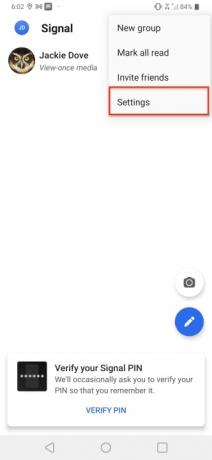
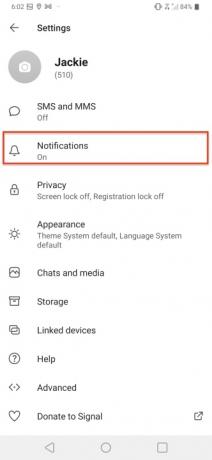
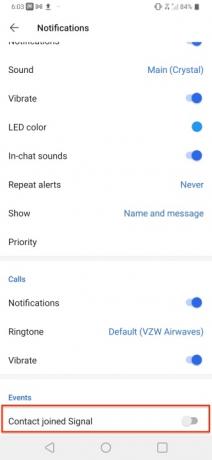
Signaali näyttää oletuksena, mitkä yhteystiedoistasi ovat osa sen ekosysteemiä, joten sinun ei tarvitse lähettää erityistä ilmoitusta, kun uusi henkilö liittyy. Kun niin monet uudet ihmiset hyppäävät Signaaliin, ilmoituksia on todennäköisesti niin paljon, että saatat haluta poistaa ne käytöstä. Voit tehdä tämän siirtymällä osoitteeseen Asetukset > Ilmoitukset > Yhteyshenkilön signaali ja sammuta se.
Suositellut videot
Luo ryhmävideopuhelu
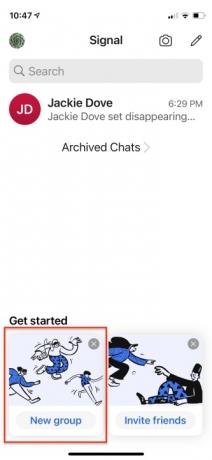
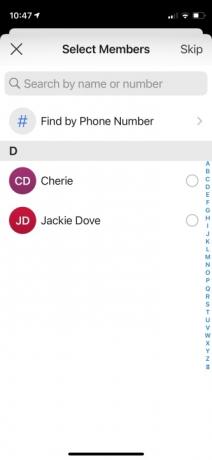
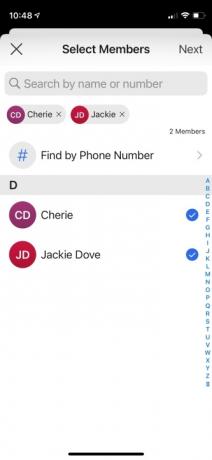
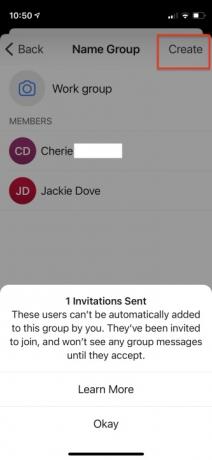
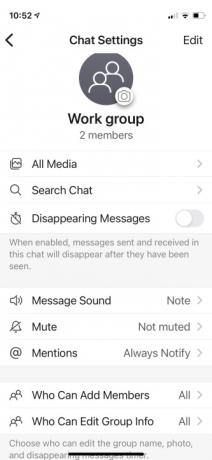
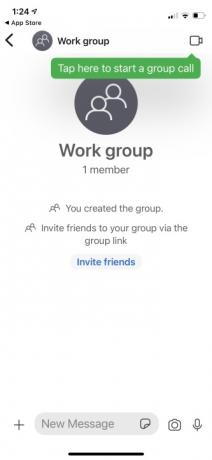
Signal on viestisovellus, mutta voit käyttää sitä myös ääni- ja videopuheluihin yksilöiden ja ryhmien välillä. Voit soittaa videopuhelun seuraavasti.
- Napauta Signaalin käynnistyssivulla Uusi ryhmä.
- Napauta yhteystietoja, jotka haluat sisällyttää.
- Napauta Seuraava.
- Lisää ryhmän nimi ja napauta Luoda.
- Aloita ryhmävideopuhelu napauttamalla videokuvaketta. Signaalin avulla voit halutessasi sammuttaa äänen ja videon.
Estä kuvakaappaukset
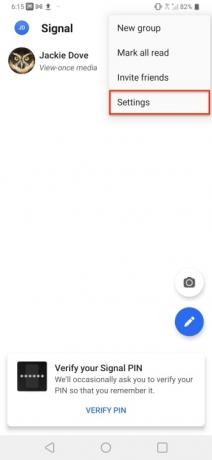
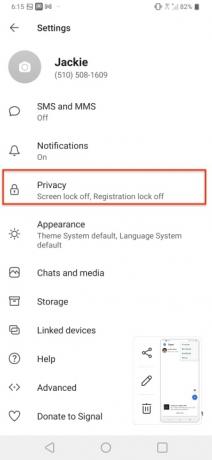

Viestien pitäminen yksityisinä on Signalin tarkoitus. Sen lisäksi, että asetat viestit katoamaan lukemisen tai tietyn ajan kuluttua, voit myös estää näiden viestien tallentamisen kuvakaappauksin ja tallentamisen jälkipolville. Signaalin näytön suojausominaisuus varmistaa, että viestejä ei voida tallentaa. Mene Asetukset > Tietosuoja > Näytön suojaus ja kytke säädin päälle. Tällä tavalla kukaan ei saa sinulta viestejä voi ottaa kuvakaappauksen keskustelusta.
Sumenna kasvot tai esineet
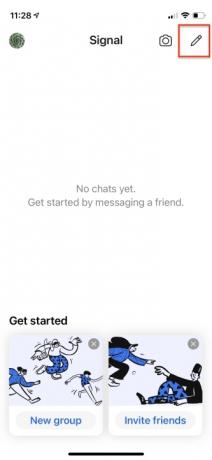
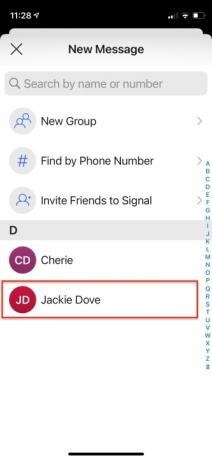




Signalin avulla voit käyttää sen sisäänrakennettuja kuvankäsittelytyökaluja sumentaaksesi kasvoja – tai mitä tahansa muuta kuvassa – joita et halua näyttää. Käytä valokuvaeditoria kytkeäksesi päälle Sumea kuva mahdollisuus tunnistaa kasvot ja sumentaa ne automaattisesti tai manuaalisesti sumentaa valokuvien muut osat. Näin voit tehdä sen.
- Aloita chat ja napauta kamerakuvaketta.
- Joko ota uusi valokuva tai valitse kuva omasta Kameran rulla tai Galleria.
- Napauta Lähettää ja näet ryhmän kuvankäsittelytyökaluja ikkunan yläosassa.
- Napauta shakkilautaa ja napauta tunnistaaksesi ja sumentaaksesi kasvot automaattisesti.
- Voit myös sumentaa kasvot tai mitä tahansa muuta kuvassa olevaa sormella.
Lähetä katoavia viestejä
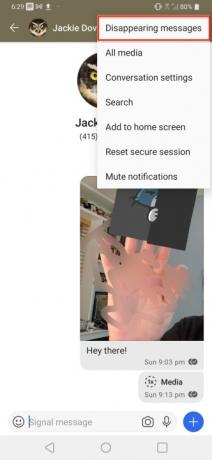
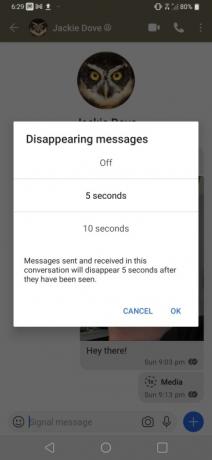
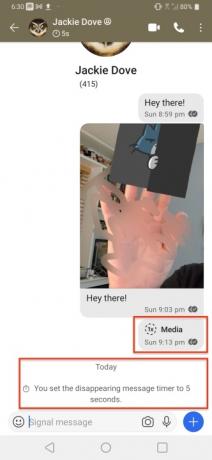
Vanhojen tv-salaisten agenttien ohjelmat antoivat usein vakoojille ohjeita tuhota ohjeensa lukemisen jälkeen. Signalin katoavat viestit ovat tavallaan sellaisia. Sovellus voi poistaa minkä tahansa valitsemasi viestin tietyn ajan kuluttua ensimmäisestä lukemisesta – 5, 10 tai 30 sekunnin kuluttua Käyttäjäprofiili > Kadonneet viestit > Väli. Se ei ole yleinen asetus, mutta se on olemassa viestitasolla, joten voit säilyttää haluamasi viestit ja poistaa lähes välittömästi muut, joita et halua tallentaa.
Ota tumma tila käyttöön
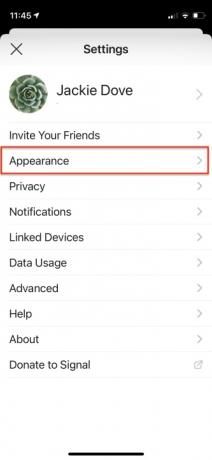
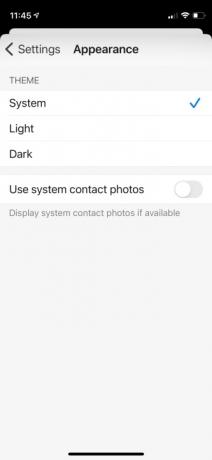
Signal-sovellus voi liittyä järjestelmäteemaan tai voit asettaa sen pysyvään vaaleaan tai tummaan tilaan. Voit tehdä sen siirtymällä kohtaan Asetukset > Ulkoasu > Teema ja valitse haluamasi vaihtoehto.
Yhteystietojen estäminen ja eston poistaminen
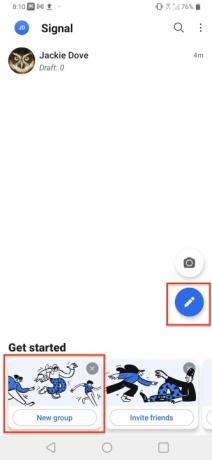
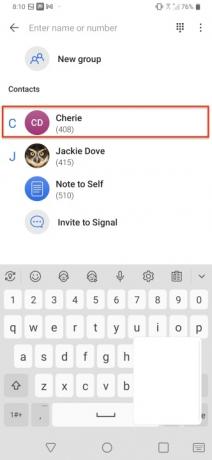
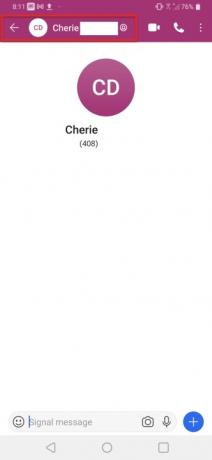
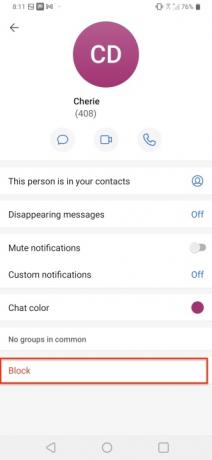

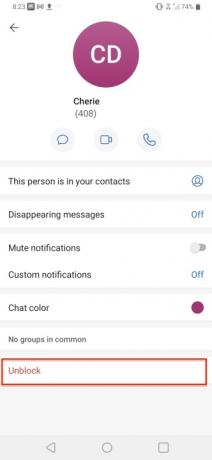
Oletuksena kaikki Signalin yhteystiedot ovat käytettävissä salattua viestintää varten, mutta ehkä on ihmisiä, joiden kanssa et halua olla tekemisissä. Kuten muissakin sovelluksissa, voit estää tietyt ihmiset. Napauta Lyijykynä tai Uusi ryhmä mahdollisuus käyttää yhteystietojasi. Valitse sitten kontakti, jonka haluat estää, ja napauta Profiili. Vieritä sitten alas ja napauta Lohko ja vahvista esto. Se on helppo peruuttaa napauttamalla Kumoa esto.
Muistutus itselleni
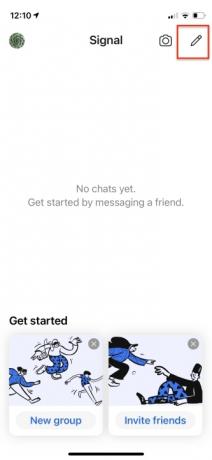

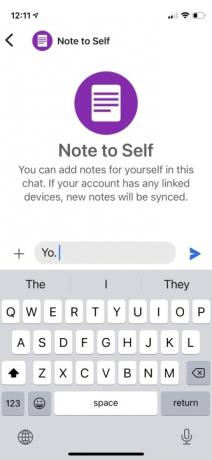
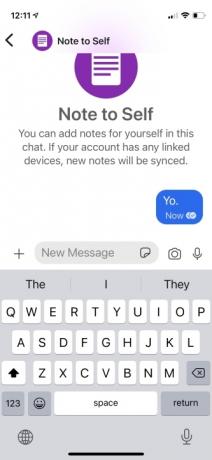
Signalin avulla voit myös kommunikoida itsesi kanssa itse. Se on melko kätevä lähettää muistiinpanoja, selvennyksiä, muistutuksia ja kaikkea muuta, mitä haluat seurata.
- Napauta kynäkuvaketta kirjoittaaksesi uuden viestin.
- Kirjoita hakupalkkiin Note to Self.
- Napauta näkyviin tulevaa kuvaketta ja nyt voit lähettää viestejä itsellesi.
Ota näytön lukitus käyttöön
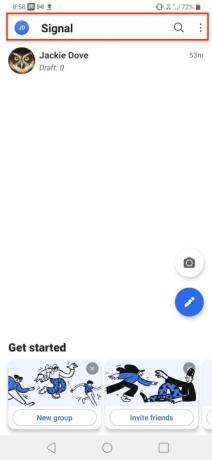
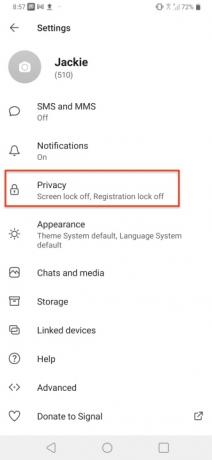
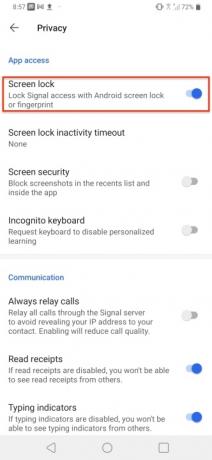
Signaalissa on sisäänrakennettu näytön lukitus, joka varmistaa, että vaikka joku saisi puhelimesi käsiinsä, hän ei pääse käsiksi viesteihisi. Voit lukita näytön omalla Android puhelimen lukitusnäytön PIN-koodi, salasana tai sormenjälki tai iPhonesi Touch ID, Face ID tai laitteen salasana. Mene Asetukset > Tietosuoja > Näytön lukitus ja kytke se päälle.
Ota incognito-näppäimistö käyttöön
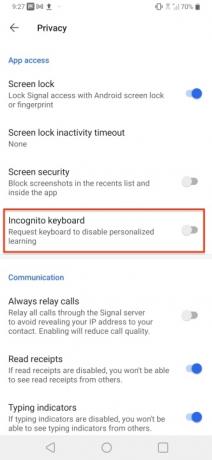
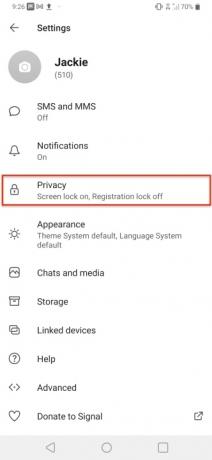
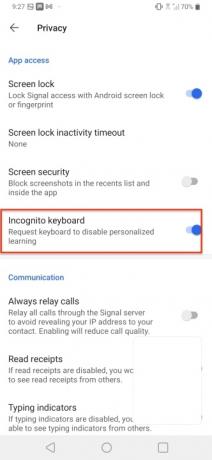
Signalin incognito Keyboard on tietosuojaominaisuus, joka pyytää näppäimistöjä, kuten GBoardia, ottamaan käyttöön incognito-tilan ja poistamaan koneoppimisen ja ehdotukset käytöstä kirjoittaessasi Signal-sovelluksessa vain Androidissa. Se myös estää näppäimistöä tallentamasta kirjoitushistoriaasi tai lisäämästä käyttäjän sanakirjaan. Käytä sitä siirtymällä osoitteeseen Asetukset > Tietosuoja ja ota käyttöön incognito-näppäimistö.
Toimittajien suositukset
- Mikä on eSIM? Tässä on kaikki, mitä sinun tarvitsee tietää
- Parhaat puhelintarjoukset: Samsung Galaxy S23, Google Pixel 7 ja paljon muuta
- Mikä on NFC? Miten se toimii ja mitä sillä voi tehdä
- Mikä on WhatsApp? Sovelluksen käyttö, vinkkejä, temppuja ja paljon muuta
- Parhaat lapsilukkosovellukset iPhonelle ja Androidille
Päivitä elämäntapasiDigital Trends auttaa lukijoita pysymään tekniikan nopeatempoisessa maailmassa uusimpien uutisten, hauskojen tuotearvostelujen, oivaltavien toimitusten ja ainutlaatuisten kurkistusten avulla.




